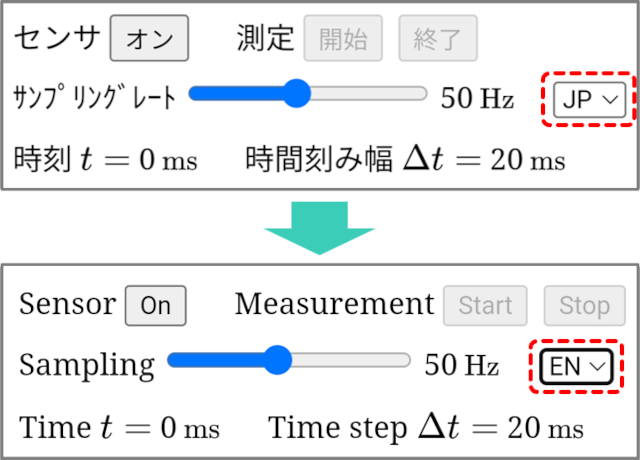■ 操作方法
-
サンプリングレートの設定
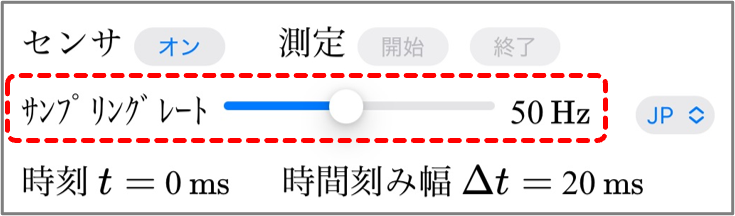 スライダーバーでサンプリングレートを$10\sim100\ {\rm Hz}$の範囲で設定する.$50\ {\rm Hz}$の場合,データを1秒間に50回測定する(時間刻み幅$\Delta t=\frac{1000}{50}=20\ {\rm ms}$).サンプリングレートはセンサ起動前に設定する必要がある.
スライダーバーでサンプリングレートを$10\sim100\ {\rm Hz}$の範囲で設定する.$50\ {\rm Hz}$の場合,データを1秒間に50回測定する(時間刻み幅$\Delta t=\frac{1000}{50}=20\ {\rm ms}$).サンプリングレートはセンサ起動前に設定する必要がある.
-
センサの起動
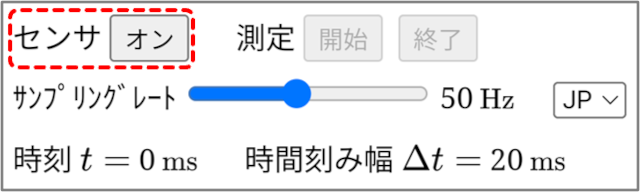 センサ「オン・オフ」ボタンの表示が「オン」のとき,センサは停止状態であり,測定開始・終了ボタンは無効(押せない状態)となっている.この状態でセンサ「オン」ボタンを押すとセンサが起動して,ボタンの表示が「オフ」に変わり,測定「開始」ボタンが有効となる.センサが起動すると,時々刻々変化するオイラー角と加速度のグラフが表示される(この状態ではまだデータは記録されない).センサが起動している状態でセンサ「オフ」ボタンを押すと,センサが停止し,測定開始ボタンは無効となる.センサ起動中はサンプリングレートの設定を変更できない.
センサ「オン・オフ」ボタンの表示が「オン」のとき,センサは停止状態であり,測定開始・終了ボタンは無効(押せない状態)となっている.この状態でセンサ「オン」ボタンを押すとセンサが起動して,ボタンの表示が「オフ」に変わり,測定「開始」ボタンが有効となる.センサが起動すると,時々刻々変化するオイラー角と加速度のグラフが表示される(この状態ではまだデータは記録されない).センサが起動している状態でセンサ「オフ」ボタンを押すと,センサが停止し,測定開始ボタンは無効となる.センサ起動中はサンプリングレートの設定を変更できない.センサ起動中の画面
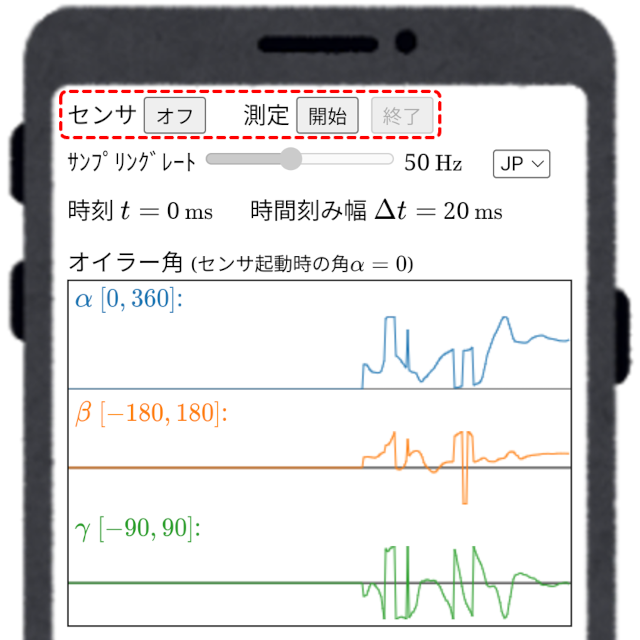
-
測定の開始
センサが起動した状態で測定「開始」ボタンを押すと,測定を開始してデータが記録される.この状態では,測定「開始」ボタン及びセンサ「オフ」ボタンが無効になり,測定「終了」ボタンが有効になる.測定を開始すると,時間の経過とともに時刻$t$の値が増加する.時刻はおおよそ時間刻み幅$\Delta t$ずつ増加していくが,センサの精度に応じて誤差を伴う.
データ測定中の画面
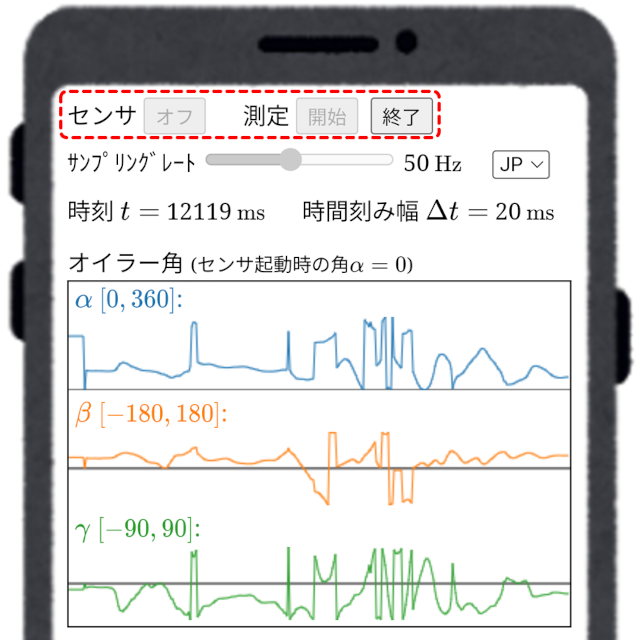
-
測定の終了
データ測定中に測定「終了」ボタンを押すと,測定を終了し,測定「終了」ボタンが無効になり,測定「開始」ボタン及びセンサ「オフ」ボタンが有効になる.この状態で測定「開始」ボタンを押すと,記録したデータを消去し,再び測定を開始するので注意する必要がある.測定を終了してデータが記録されている状態にあると,データをダウンロードすることやデータ解析アプリにアクセスすることができる.
-
データのダウンロード
測定アプリ画面を下にスクロールすると最下部に「データのダウンロード」ボタンと「データの解析」ボタンがあり,測定を終了するとこれらのボタンが有効になる.
画面下部
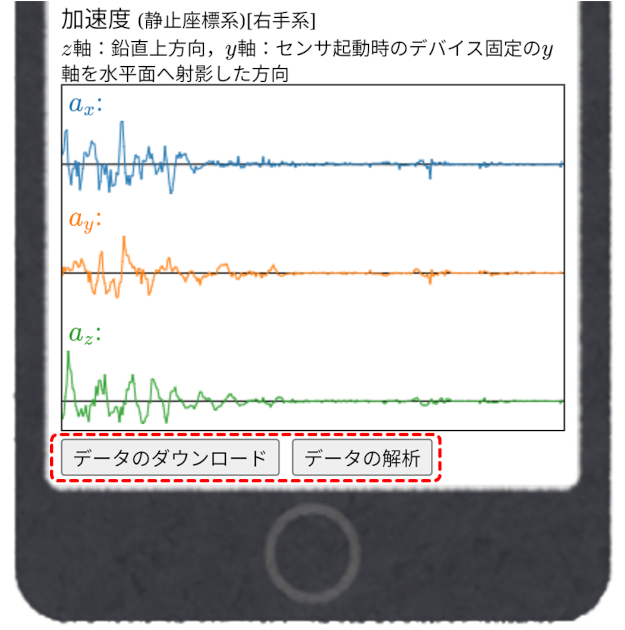 「データのダウンロード」ボタンを押すと,保存先の選択ダイアログが現れるので,ファイル名と保存先を指定して測定データをCSV形式で保存することができる(デフォルトのファイル名は「sensor + 年月日時刻.csv」となる).
「データのダウンロード」ボタンを押すと,保存先の選択ダイアログが現れるので,ファイル名と保存先を指定して測定データをCSV形式で保存することができる(デフォルトのファイル名は「sensor + 年月日時刻.csv」となる).保存先の選択ダイアログ
iPhoneの場合
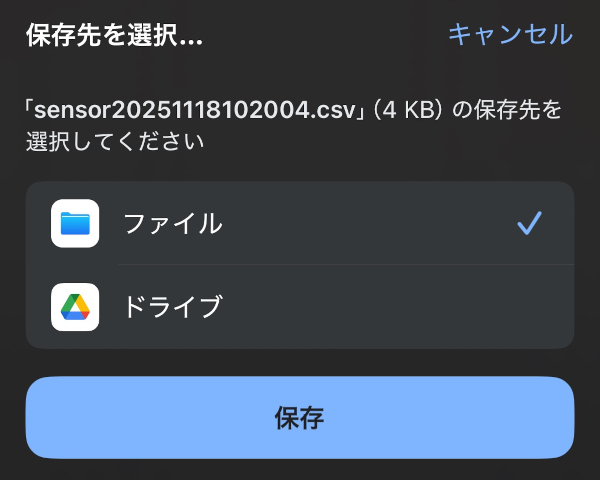
Androidの場合
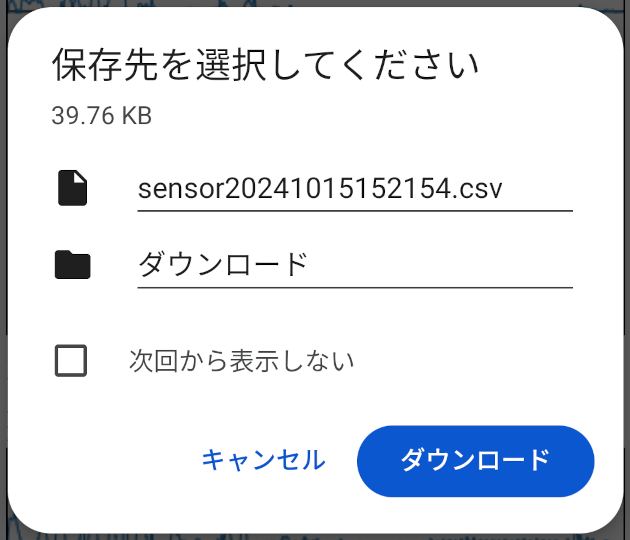
CSV形式で保存されたデータの1行目はラベル行となっている.データの各列は- 1列目が時刻列(ラベル:time[s])
- 2~4列目がデバイスに固定された座標系での加速度の$x,\ y,\ z$成分(ラベル:ax[m/s^2], ay[m/s^2], az[m/s^2])
- 5~7列目が静止座標系での加速度の$x,\ y,\ z$成分(ラベル:awx[m/s^2], awy[m/s^2], awz[m/s^2])
- 8~10列目がオイラー角$\alpha,\ \beta,\ \gamma$(ラベル:ar[rad], br[rad], gr[rad])
- 11~13列目が回転速度$\dot{\alpha},\ \dot{\beta},\ \dot{\gamma}$(ラベル:arr[rad/s], brr[rad/s], grr[rad/s])
測定データの例
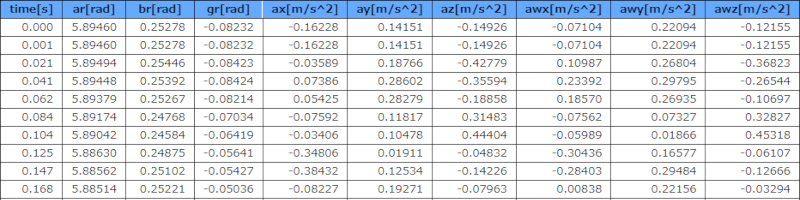 ダウンロードした測定データをスマートフォンのファイル共有機能などでPCに送れば,PC上でデータを解析できる.
ダウンロードした測定データをスマートフォンのファイル共有機能などでPCに送れば,PC上でデータを解析できる. -
データの解析
測定終了後に測定アプリ画面最下部の「データの解析」ボタンを押すと,加速度解析Webアプリに移動し,測定データを即座に解析することができる.
加速度解析アプリ(PC画面)
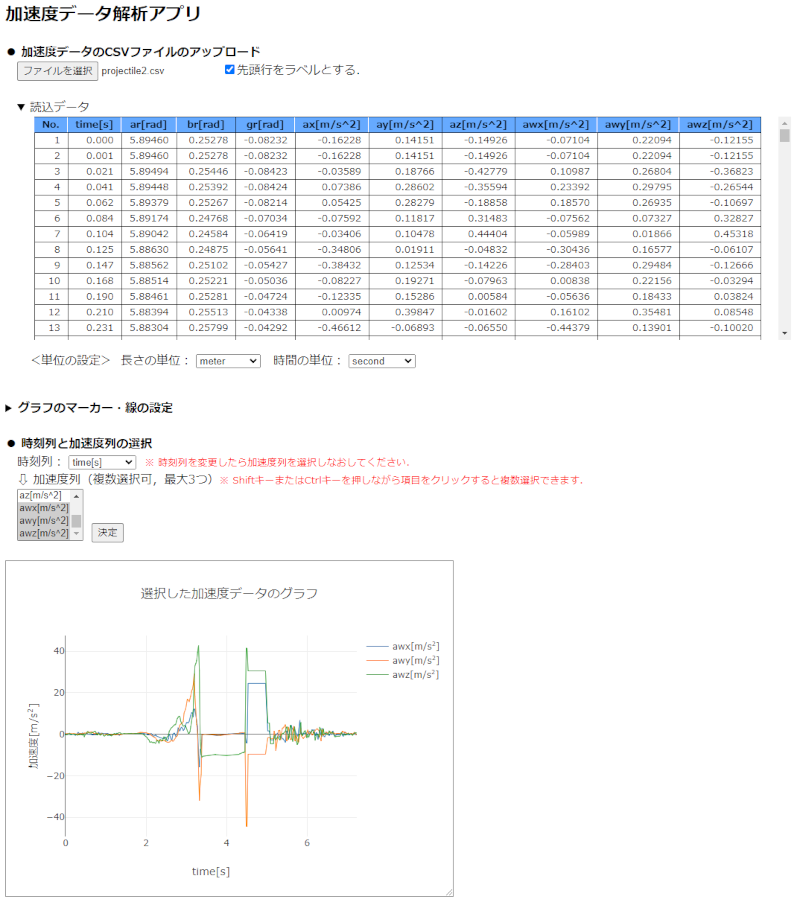
-
言語の選択
測定アプリ画面上部にある言語選択メニューで英語(EN)か日本語(JP)を選択して,アプリの表示言語を切り替えることができる(現時点では英語と日本語のみ).